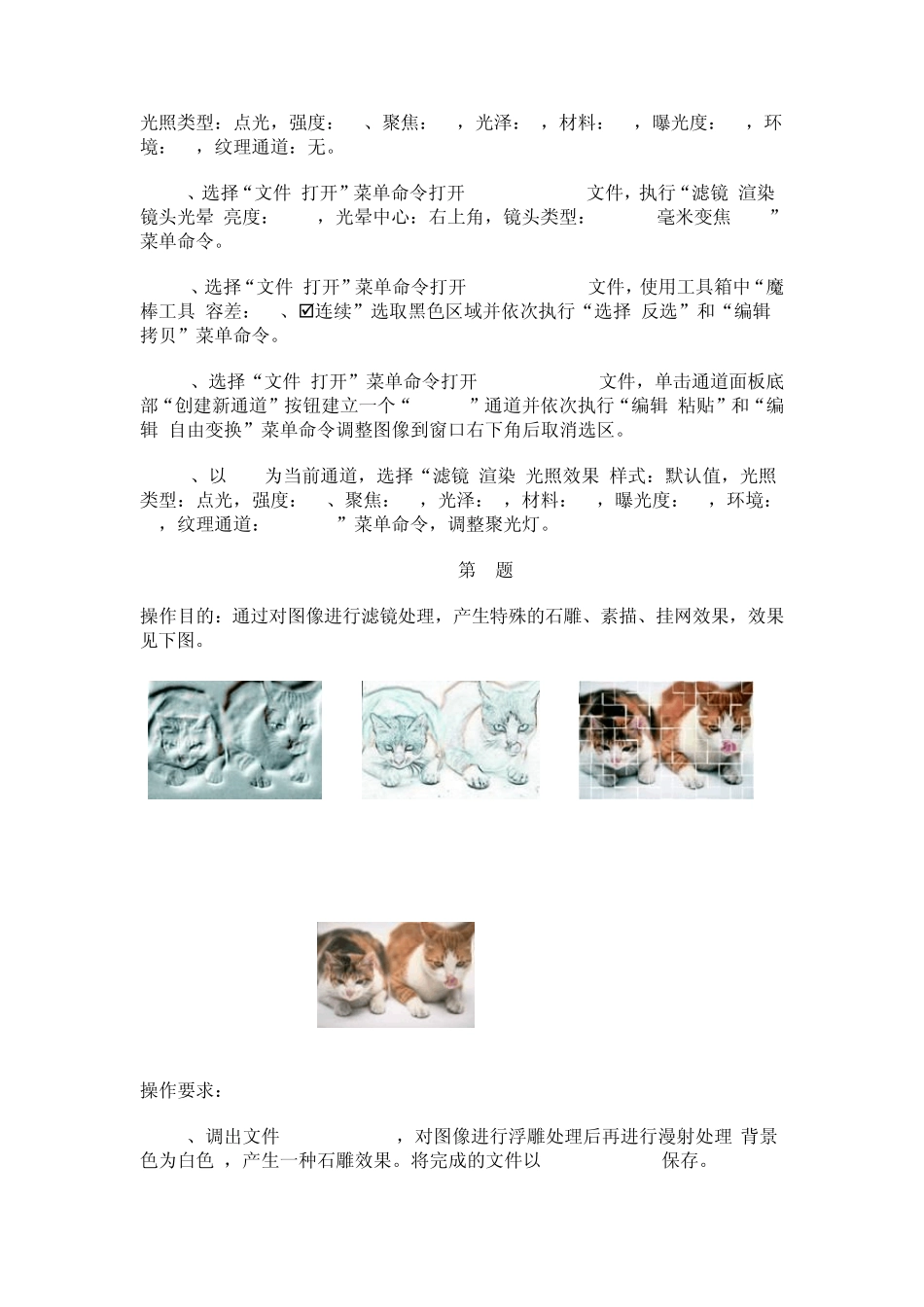第六单元 滤镜效果(101页) 操作要点:本单元所有操作使用到“滤镜”菜单命令,最后结果均省略“保存”操作。 6.1 第1题 操作目的:通过对图像进行滤镜处理,产生特殊的灯光效果及浮雕纹理效果,效果见下图。 Xps6a-01.tif Xps6b-01.tif Xps6c-01.tif Yps6a-01.tif Yps6b-01.tif Yps6c-01.tif 操作要求: 1、调出文件 Yps6a-01.tif,作出落地灯的光线效果(白光、绿光)。将完成的文件以 Xps6a-01.tif保存。 2、调出文件 Yps6b-01.tif,作出镜头光折射效果。将完成的文件以Xps6b-01.tif保存。 3、调出文件 Yps6a-01.tif、Yps6c-01.tif,作出有浮雕纹理效果(提示:用灯光效果命令)。将完成的文件以 Xps6c-01.tif保存。 操作步骤: 1、选择“文件>打开”菜单命令打开 Yps6a-01.tif文件,执行“滤镜>渲染>光照效果(样式:默认值,光照类型:点光,强度:86、聚焦:96,光泽:0,材料:82,曝光度:35,环境:25,纹理通道:无。)”菜单命令调整聚光灯,同时增加一盏聚光灯,颜色为绿色,对新聚光灯调整参数如下:样式:默认值,光照类型:点光,强度:92、聚焦:95,光泽:0,材料:82,曝光度:35,环境:25,纹理通道:无。 2、选择“文件>打开”菜单命令打开 Yps6b-01.tif文件,执行“滤镜>渲染>镜头光晕(亮度:100%,光晕中心:右上角,镜头类型:50-300毫米变焦(Z))”菜单命令。 3、选择“文件>打开”菜单命令打开 Yps6c-01.tif文件,使用工具箱中“魔棒工具(容差:32、连续”选取黑色区域并依次执行“选择>反选”和“编辑>拷贝”菜单命令。 4、选择“文件>打开”菜单命令打开 Yps6a-01.tif文件,单击通道面板底部“创建新通道”按钮建立一个“Alpha1”通道并依次执行“编辑>粘贴”和“编辑>自由变换”菜单命令调整图像到窗口右下角后取消选区。 5、以 RGB为当前通道,选择“滤镜>渲染>光照效果(样式:默认值,光照类型:点光,强度:50、聚焦:96,光泽:0,材料:82,曝光度:35,环境:25,纹理通道:Alpha1)”菜单命令,调整聚光灯。 6.2 第 2题 操作目的:通过对图像进行滤镜处理,产生特殊的石雕、素描、挂网效果,效果见下图。 Xps6a-02.tif Xps6b-02.tif Xps6c-02.tif Yps6a-02.tif 操作要求: 1、调出文件 Yps6a-02.tif,对图像进行浮雕处理后再进行漫射处理(背景色为白色),产生一种石雕效果。将完成的文件以 Xps6a-02.tif保存。 2、调出文件Yps6a-02.tif,对图像进行勾勒边界的效果处理...